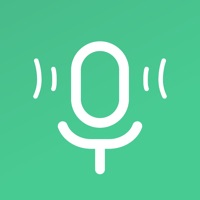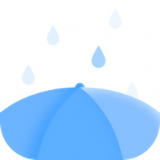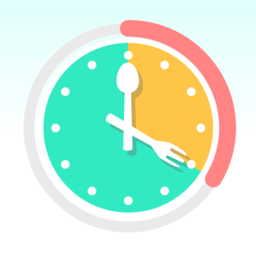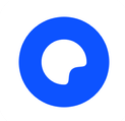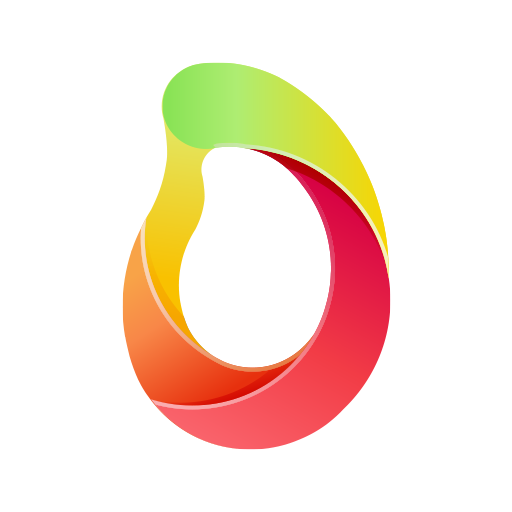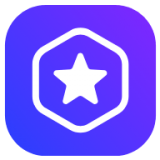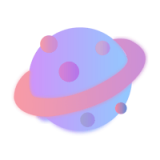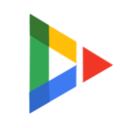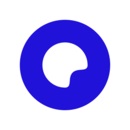快速导航
安卓软件
安卓游戏
专题
新闻资讯
应用工具
行业软件
聊天软件
教育教学
安全软件
影音软件
系统软件
编程软件
图形图像
游戏软件
QQ浏览器阅读模式如何关掉
2021-10-29 16:48:52来源:兔叽下载站编辑:kingguard
QQ浏览器超多用户们都在使用,而且还拥有阅读模式。QQ浏览器阅读模式如何关掉困扰着很多朋友吧,接下来就让小编为大家讲述关闭阅读模式关闭方法分享,还不懂的朋友们就来兔叽下载站看一看吧。
关闭阅读模式关闭方法分享
1、如果是QQ浏览器自带“小说”功能中提供的小说资源,无法退出阅读模式;
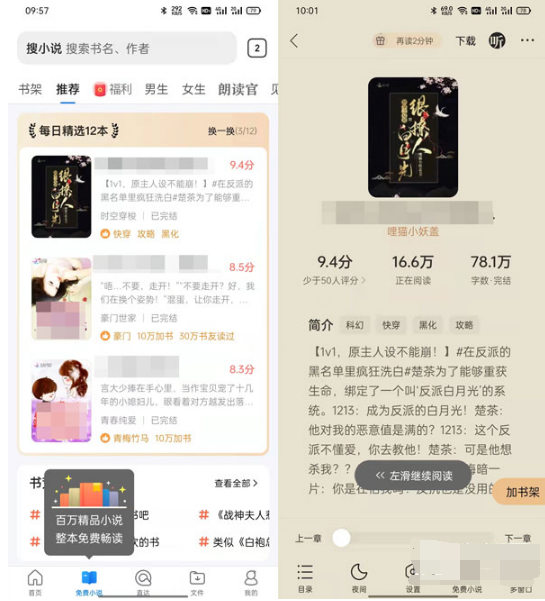
2、当我们在网页阅读时,使用阅读模式阅读,可点击右上角的【工具箱】;
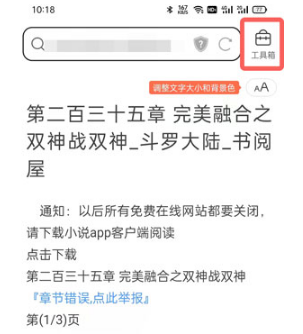
3、然后点击【阅读模式】,即可退出网页阅读模式,退出的同时会自动进入小说畅读模式;
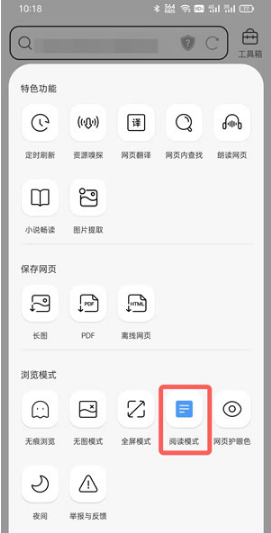
4、在小说畅读模式下,点击屏幕中间唤出菜单,再右上角的【…】;
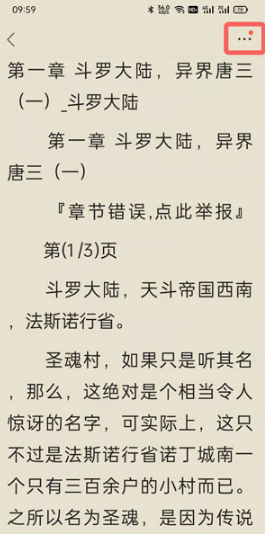
5、点击菜单中的【退出畅读】,再次点击【退出畅读】即可。
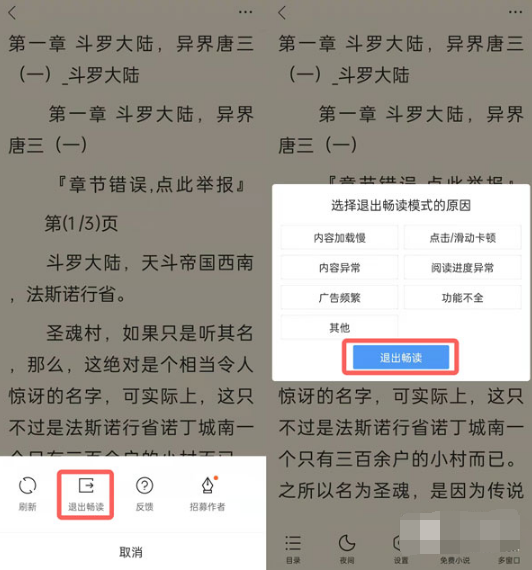
小编带来的相关介绍给大家解决这些疑惑了吗?感兴趣的用户们快来兔叽下载站吧。
相关资讯
更多>推荐下载
-
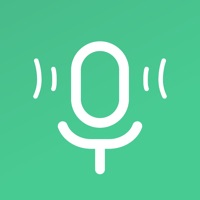
变声器
影音播放 | 44.1 MB | 2024-04-23
进入 -

烧书阁
阅读浏览 | 29.08MB | 2024-04-23
进入 -
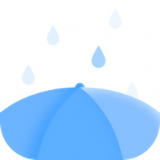
及时天气预报
生活实用 | 36.1 MB | 2024-04-22
进入 -

卓育云阅卷
办公学习 | 16.52MB | 2024-04-20
进入 -

卓硕北斗
办公学习 | 29.9MB | 2024-04-20
进入 -
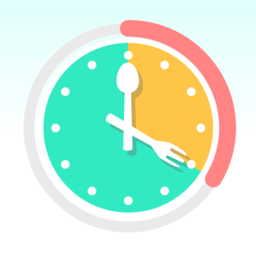
天天轻断食
生活实用 | 39.0 MB | 2024-04-19
进入 -

卷皮折扣
网上购物 | 21.9 MB | 2024-04-19
进入 -
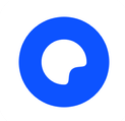
夸克手机版
系统工具 | 99.4 MB | 2024-04-19
进入 -

单品
网上购物 | 6.58 MB | 2024-04-18
进入 -

照片图拼拼
摄影图像 | 20.0 MB | 2024-04-18
进入